- Windows mund ta ndryshojë automatikisht printerin tuaj të parazgjedhur nëse është aktivizuar menaxhimi automatik.
- Është e mundur të caktoni një printer si parazgjedhje dhe të shmangni ndryshimet e papritura duke e çaktivizuar këtë opsion.
- Cilësimet e printerit menaxhohen lehtësisht nga Cilësimet, Paneli i Kontrollit dhe aplikacione të tilla si Microsoft Office.

Ndonjëherë, dhe pa ndonjë arsye të dukshme, Windows vendos të ndryshojë printerin parazgjedhur pa paralajmërim, duke na lënë të hutuar kur përpiqemi të printojmë një dokument. Por ndoshta përdoruesi është pjesërisht fajtor për këtë, nëse nuk e di saktësisht se çfarë të bëjë. Si të vendosni printerin parazgjedhur në Windows.
Vlen të përmendet se procesi i konfigurimit nuk është gjithmonë intuitiv dhe disa cilësime ndryshojnë automatikisht, veçanërisht në versionet më të reja të sistemit operativ. Nëse doni të shmangni pengesat, të kurseni kohë dhe të siguroheni që punët tuaja të shkojnë gjithmonë në printerin e duhur, vazhdoni leximin.
Çfarë do të thotë të kesh një printer të parazgjedhur në Windows?
Cuando hablamos de una printeri i parazgjedhur Në Windows, kjo i referohet printerit që sistemi do të përdorë si parazgjedhje sa herë që dërgoni një punë për printim nga çdo aplikacion, përveç nëse zgjidhni manualisht një tjetër. Kjo do të thotë, nëse nuk specifikoni një printer kur printoni një dokument, Windows do ta dërgojë gjithmonë punën te printeri i shënuar si parazgjedhje.
Kjo sjellje ndihmon në kurseni kohë nëse përdorni gjithmonë të njëjtin printer, por mund të jetë e papërshtatshme nëse menaxhoni disa printerë në shtëpi ose në zyrë dhe nuk doni të shqetësoheni për zgjedhjen e pajisjes së duhur çdo herë.
Por pse ndryshon automatikisht printeri im i parazgjedhur në Windows? Në versionet më të fundit të Windows (Windows 10 dhe më të reja), ekziston një opsion i aktivizuar si parazgjedhje i quajtur Permitir que Windows administre mi impresora predeterminadaNëse aktivizohet, sistemi do të zgjedhë printerin që keni përdorur më së fundmi si printerin tuaj të parazgjedhur.
Nëse dëshironi që printeri që zgjidhni të jetë gjithmonë parazgjedhur, është thelbësore çaktivizo këtë veçori para evitar cambios inesperados.
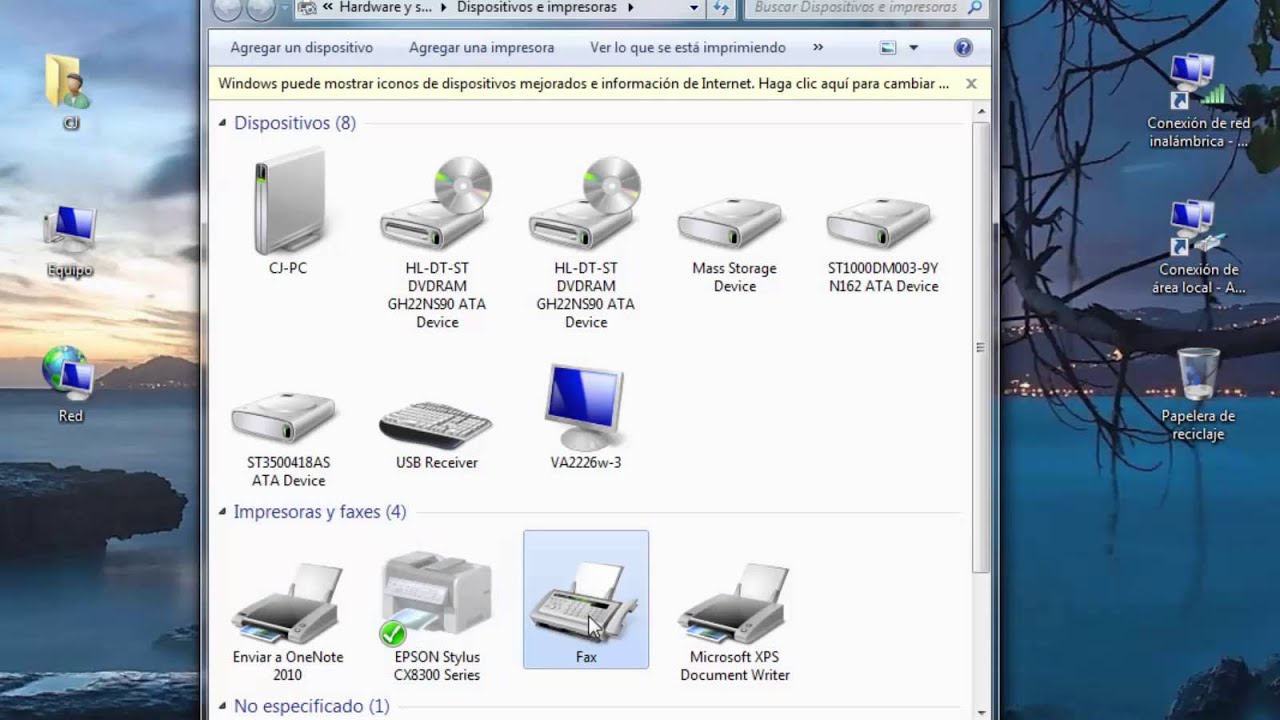
Si të qaseni në cilësimet e printerit në Windows
Hapi i parë për të menaxhuar printerët tuaj është të dini ku mund të kontrolloni dhe ndryshoni printerin parazgjedhurWindows ofron disa mënyra për të aksesuar këto cilësime, varësisht nga versioni që po përdorni.
- Nga menyja Start, shkoni te Konfigurimi (ikona e ingranazhit), pastaj zgjidhni Pajisjet dhe, në menynë në të majtë, klikoni mbi Impresoras y escáneres.
- Mund të shkosh atje direkt duke shkruar "printera" në kutinë e kërkimit në shiritin e detyrave dhe duke zgjedhur Impresoras y escáneres en los resultados.
- Në versionet klasike (si Windows 7 ose shkurtesat në Windows 10/11), mund të hapni Paneli i kontrollit, buscar la sección Pajisje dhe zë dhe kliko mbi Ver dispositivos e impresoras.
Në cilëndo nga këto pika do të gjeni listën e printerëve të instaluar në kompjuterin tuaj, si dhe informacion se cili është shënuar si parazgjedhur (zakonisht shfaqet me një ikonë të gjelbër kontrolli).
Si ta bëni një printer gjithmonë printerin parazgjedhur në Windows
Për t'u siguruar që printeri juaj i preferuar të mbetet printeri juaj i parazgjedhur dhe që Windows të mos e ndryshojë atë sa herë që printoni në një printer tjetër, ndiqni këto hapa:
- Qasje Configuración > Dispositivos > Impresoras y escáneres.
- Busca la casilla Permitir que Windows administre mi impresora predeterminada dhe hiqe shenjën.
- Në listën e printerëve, zgjidhni atë që dëshironi të vendosni si parazgjedhje dhe klikoni Establecer como predeterminadaGjithashtu mund të klikoni me të djathtën mbi printerin brenda Pajisjet dhe printerët dhe zgjidhni të njëjtën mundësi.
- Një ikonë e gjelbër kontrolli do të tregojë që printeri është zgjedhur saktë.
Që tani e tutje, Windows nuk do ta ndryshojë printerin tuaj të parazgjedhur edhe nëse përdorni printerë të tjerë herë pas here..
Si të shtoni një printer të ri dhe ta vendosni si parazgjedhje?
Nëse sapo keni blerë një printer ose duhet ta instaloni një në kompjuterin tuaj, ndiqni këto hapa për ta shtuar me sukses dhe, nëse dëshironi, ta vendosni si printerin parazgjedhur:
- Shko te Konfigurimi (Fillimi > Cilësimet > Pajisjet > Printerë dhe skanerë).
- Klikoni mbi Añadir una impresora o un escáner.
- Prisni që sistemi të zbulojë printerët e lidhur. Nëse shfaqet printeri juaj, zgjidheni atë dhe klikoni Agregar dispositivoNëse nuk shfaqet, përdorni opsionin La impresora que quiero no está en la lista për ta kërkuar manualisht me anë të rrjetit, IP-së ose lidhjes direkte.
- Pasi të shtohet, ndiqni hapat e mësipërm për ta vendosur si parazgjedhje.
Në aplikacione si Microsoft Excel ose Word, ju gjithashtu mund të Shto printerë nga menyja Skedari > Printo, seleccionando Agregar impresoradhe duke zgjedhur pajisjen në kutinë përkatëse të dialogut.
Printeri parazgjedhur do të shfaqet gjithmonë me një marca de verificación verde, duke e bërë më të lehtë identifikimin e asaj që keni aktive në atë kohë.
Si të ndryshoni printerin parazgjedhur nga Paneli i Kontrollit
Nëse preferoni të përdorni metodën klasike, Paneli i Kontrollit është ende i disponueshëm në Windows 10 dhe 11. Ndiqni këto hapa:
- Qasuni në Paneli i kontrollit duke përdorur Kërkimin në Windows ose nga shkurtorja në menynë Start (nëse nuk shfaqet, kërkoni Herramientas de Windows).
- Hyr Hardware y sonido > Dispositivos e impresoras.
- Gjeni printerin që dëshironi ta bëni si parazgjedhje, klikoni me të djathtën mbi të dhe zgjidhni Establecer como impresora predeterminada.
- Windows do të shfaqë një mesazh për të konfirmuar ndryshimin. Pasi të pranohet, do të vini re se printeri shfaqet me një ikonë të gjelbër.
Printo nga aplikacionet dhe zgjidh printerin
Kur printoni nga programe si Excel, Word ose shfletuesi juaj, puna do të dërgohet si parazgjedhje te printeri i parazgjedhurMegjithatë, në kutinë e dialogut Printo Mund të zgjidhni një printer tjetër për atë punë të caktuar. Nëse përdorni shumë printerë të ndryshëm, mund të jetë e përshtatshme të aktivizoni menaxhimin automatik, por nëse doni të shmangni konfuzionin, rekomandohet të vendosni gjithmonë një printer të parazgjedhur dhe të çaktivizoni këtë funksion automatik.
En la ventana de impresión, Do të shfaqet lista e printerëve të lidhurNëse duhet të printoni në një printer specifik vetëm një herë, zgjidhni atë printer pa ndryshuar asnjë cilësim ose pa vendosur një printer të ri parazgjedhur në Windows.
Po sikur Windows nuk ju lejon të zgjidhni printerin parazgjedhur?
Në disa raste, pas actualizar Windows ose nga politikat e rrjetit ose lejet e përdoruesit, Mund ta humbasësh opsionin për të vendosur një printer të parazgjedhurPër ta rregulluar këtë, kontrolloni:
- Që keni të drejta administratori në kompjuterin tuaj.
- Se nuk ka kufizime në programet e menaxhimit të pajisjeve, veçanërisht në mjediset e korporatave.
- Që printeri të jetë instaluar dhe lidhur siç duhet.
Nëse ende nuk mund ta ndryshoni printerin parazgjedhur, merrni në konsideratë krijimin e një profili të ri përdoruesi në Windows ose kontaktimin e mbështetjes teknike.
Përdorni shkurtore dhe truke të dobishme për të menaxhuar printerët
Për përdoruesit e përparuar, ekzistojnë metoda dhe shkurtore të shpejta që e bëjnë më të lehtë menaxhimin e printerit dhe caktimin e një printeri të parazgjedhur në Windows. Për shembull:
- Mund të hyni shpejt në listën e printerëve duke klikuar Windows + R, shkrim control printers y pulsando Enter.
- En Microsoft Office, Ctrl + P Hap dialogun e printimit, duke ju lejuar të ndryshoni printerin për atë seancë, të rishikoni cilësimet dhe të shikoni paraprakisht.
Konfiguroni Windows-in sipas zakoneve dhe nevojave tuaja, por mos harroni: Shmangia e ndryshimeve automatike dhe caktimi manual i printerit më të përshtatshëm është mënyra më e mirë për të parandaluar problemet.
Redaktor i specializuar në çështjet e teknologjisë dhe internetit me më shumë se dhjetë vjet përvojë në media të ndryshme dixhitale. Unë kam punuar si redaktor dhe krijues i përmbajtjes për kompanitë e tregtisë elektronike, komunikimit, marketingut online dhe reklamave. Kam shkruar gjithashtu në faqet e internetit të ekonomisë, financave dhe sektorëve të tjerë. Puna ime është edhe pasioni im. Tani, përmes artikujve të mi në Tecnobits, Përpiqem të eksploroj të gjitha të rejat dhe mundësitë e reja që bota e teknologjisë na ofron çdo ditë për të përmirësuar jetën tonë.
